新手下载安装Unity3D教程
2.1 Unity 3D下载
安装 Unity 3D 游戏引擎的最新版,可以访问 Unity 官方网站 https://Unity.cn/,进入 Unity 官网,单击右上角的 “下载 Unity” 进入下载页面。下载页面的右边有个下载 Unity Hub,如图所示。
点击 “下载 Unity Hub”,会弹出平台选择界面,如图所示。
点击 “Windows 下载按钮”,如果没有登录 Unity 账户,则会弹出登录界面,如图所示。
此时需要使用你的 Unity 开发者账户进行登录,如果没有 Unity 开发者账户,则选择 “立即注册”,进入到注册界面,如果有则直接点击 “账户登录”。如果需要注册,则按照注册界面的要求填写即可,此处教程直接选择账户登录,通过手机号及验证码登录即可。
登录之后再次按照上述步骤点击,选择 Windows下载,会弹出 Unity Hub 下载界面,此时选择保存下载文件的路径即可开始下载。
1.2 Unity 3D 安装
接下来将开始通过 Unity Hub 来完成 Unity 3D 软件的安装,首先是安装 Unity Hub,双击下载完成的 Unity Hub 安装包,根据步骤提示进行安装即可。
后续会进入 Unity Hub 安装路径选择窗口,用户可以根据自身设备内存空间选择合适的安装路径,安装完成之后的界面如图所示:
在安装 Unity3D 软件之前需要先用之前的 Unity 开发者账户登录 Unity Hub,点击右上角的圆图标进行登录,如图所示:
通过手机号验证登录即可,如图所示:
登录之后,点击 “安装” 按钮,进行 Unity 3D 软件的安装。
界面中会提供最新官方发布的版本,如果有开发者需要安装的版本,可以直接点击下一步安装即可,如果没有,可以点击 “官方发布网站” 查找你想要安装的版本,如图所示:
如果要安装的版本不在最新官方发布的版本中,所以需要通过点击 “官方发布网站” 查找,点击之后会弹出网页,进入到 Unity 软件下载页面,如图所示:
以安装 Unity2018.x 为例,点击 “Unity2018.x” 进入 2018 各个版本的选择页面,然后点击 “从Hub下载”,如图所示:
之后会回到 Unity hub 界面,并弹出当前版本安装窗口,安装默认勾选,并添加安卓平台支持,如图所示:
Documentation:Unity 文档。
Standard Assets:Unity 自带的标准资源,建议安装。
Example Project:官方项目案例,建议安装。
Microsoft Visual Studio Tools for Unity:微软的 VS 开发工具插件,建议安装。
Android Build Support:安卓平台,建议安装。
然后点击安装,等待安装完成即可。安装完成之后,这个窗口会从灰色变成正常亮度。
至此,便完成了 Unity 3D 的下载安装。


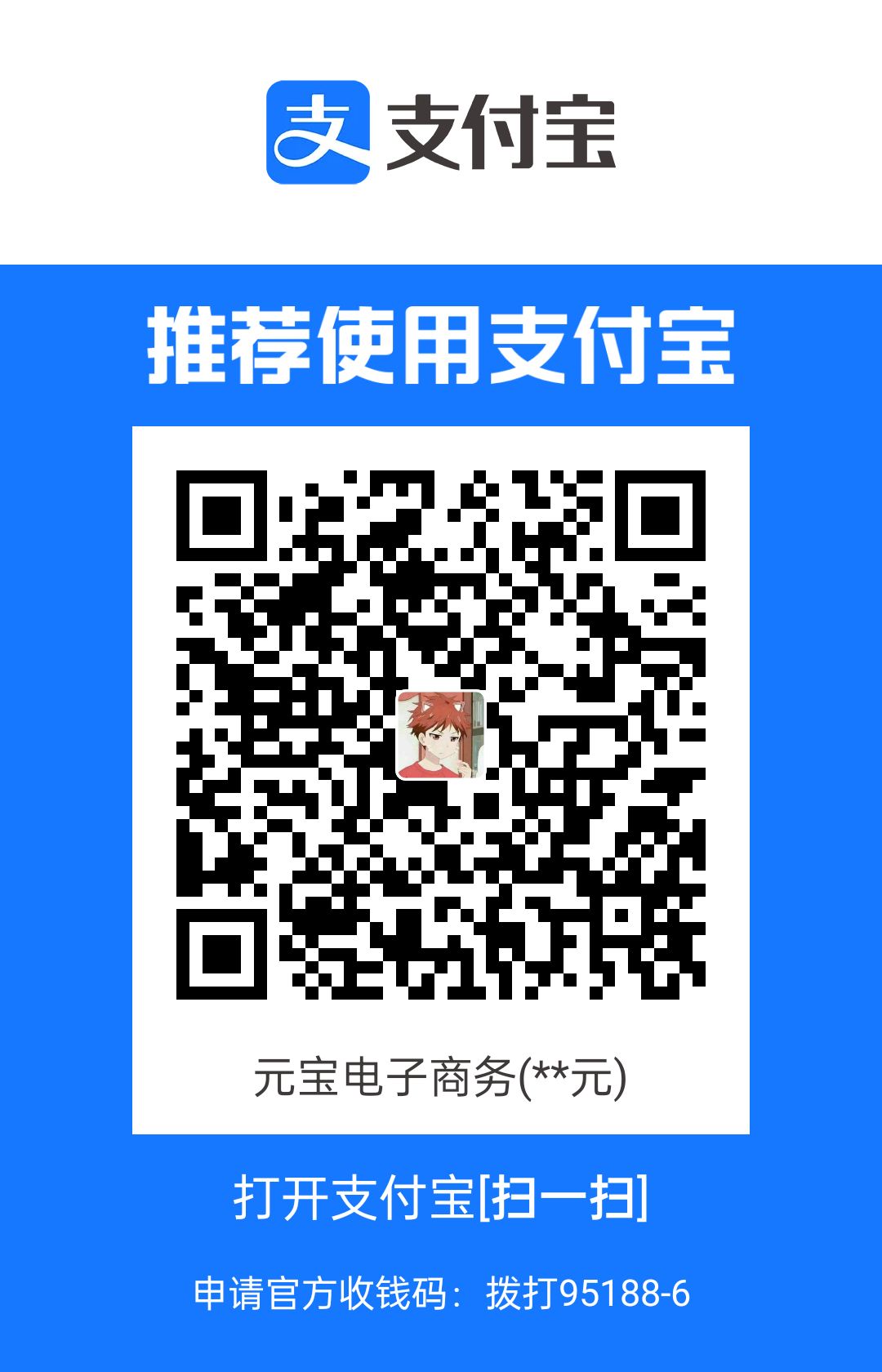
共有 0 条评论